- ChatGPTは知ってるけどGPTsって何?
- GPTsどうやって使ったらいいの?
近年話題になっているChatGPT、利用している方も多いとは思います。ただ、GPTsとなるとまだ使ったことがないという方のほうが多いのではないでしょうか?
GPTsとは2023年11月にChatGPT運営会社であるOpenAI社のカンファレンスで発表された、ノーコードで自分だけのチャットBotが作れるサービスです。
ただ、2023年執筆現時点で利用できるのは、月20ドルかかるChatGPTの有料会員のみです。なのでまだあまりネット上に情報が出回っておりません。
実際に発表後に私は100個以上、GPTsを作成してみました。その中でわかった使い方やオススメの作り方について徹底解説していきます。
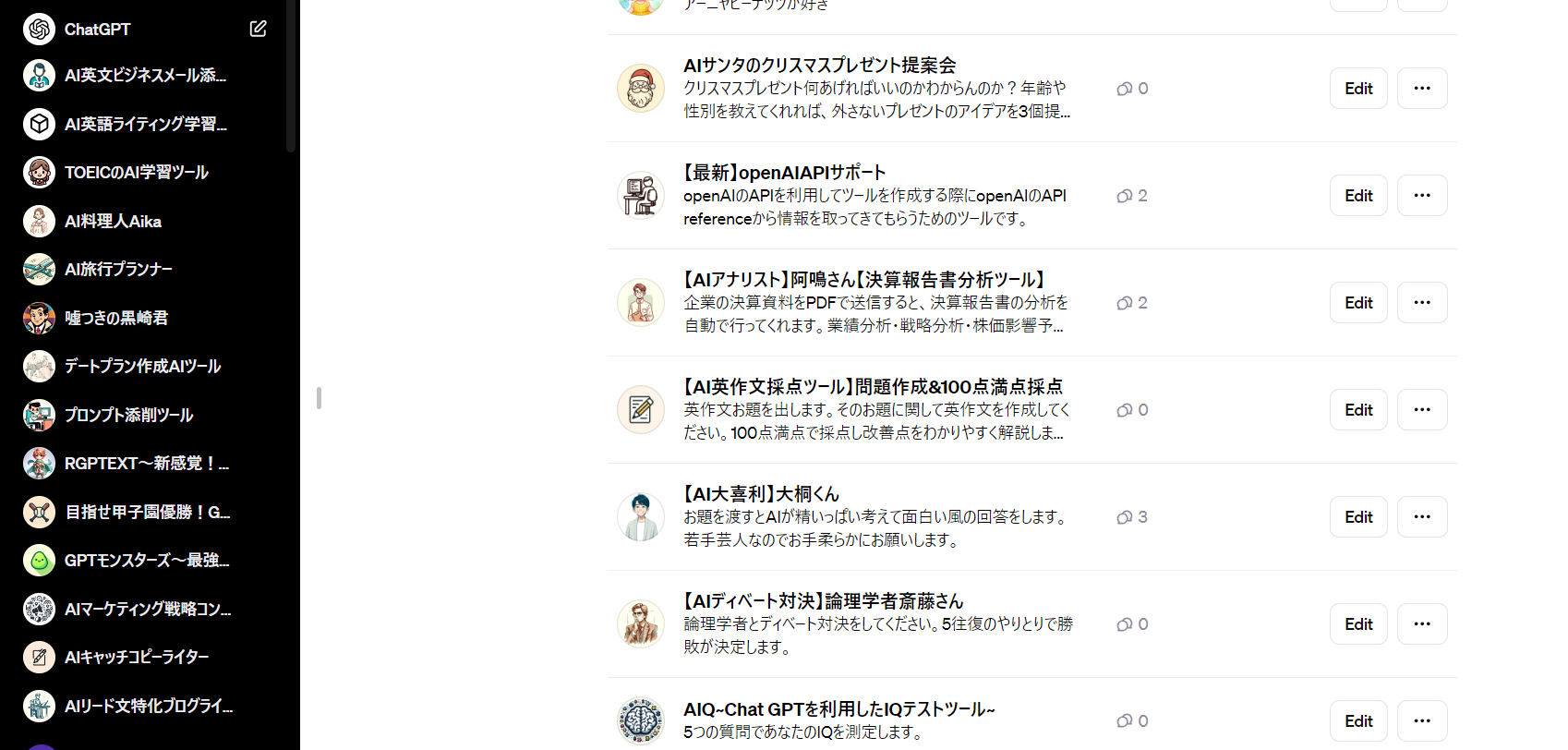 作成したGPTs例
作成したGPTs例
GPTs(GPT Builder)ってなに?初心者向けに徹底解説
そもそもGPTsという単語を最近聞いたばかりだという人も多いでしょう。
サービスが開始されたのが2023年11月。触っている人自体少ないと思います。
そこでここでは、そもそもGPTsとは何なのか?ということについて、わかりやすく解説していきます。
>>参考:OpenAI社Blog ‘Introducing GPTs’
①GPTsとはオリジナルのChatBotを作ることが出来る機能
GPTsとは一言でいうと、「オリジナルのChatBotをノーコードで作成できる機能」です。
例えば、ロゴを作ることに特化したChatBotだったり、マーケティングを支援するChatBotだったり。
ある特定のタスクや役割に特化したツールを、ノーコードで(プログラムを書かずに)作成することが出来るのが大きな特徴です。
作成時に共有範囲を選択できるので、自分だけで利用するツールを作成しても可能。社内だけで利用するツールを作成することもできます。
②GPTsの作成は無料?料金はどのくらいかかる?
現在ChatGPTを無料で利用しているという人も多いでしょう。
ただ、2023年12月現在GPTsはChatGPTの有料プランを利用している人のみが利用可能。
ChatGPTの有料プランは$20/月(3000円/月程度)の料金がかかります。決して安い料金とは言えません。
自分の作成したGPTsを共有する相手も、有料プランでなければならないという点も注意が必要です。
例えば、社内で利用できるツールを作成した後に、そのツールを社内展開した場合利用する社員全員が有料プランである必要があります。
しばらくすると、無料会員も利用できるようになるとは思います。いったんは有料プランに加入しないと利用できないことは知っておきましょう。
③GPTsとChatGPTの違いは何?徹底比較
GPTsとChatGPTって何が違うの?出来るのことの違いは?という疑問を持つ方も多いでしょう。
基本的にGPTsはChatGPTの機能の1つで、システム自体は同じものを使っています。
ただ大きな違いとしては、設定を引き継ぐことが出来るという点。
例えば、私が作成したGPTsの中でデートプラン作成ツールというものがあります。指示文(プロンプト)を固定することが出来るので、回答を安定させることが出来ます。
以下の画像で回答を比較します。
GPTsでは指示文ですでにステップバイステップで聞くことや、実際にある施設を利用してプランを作成することを指示しています。
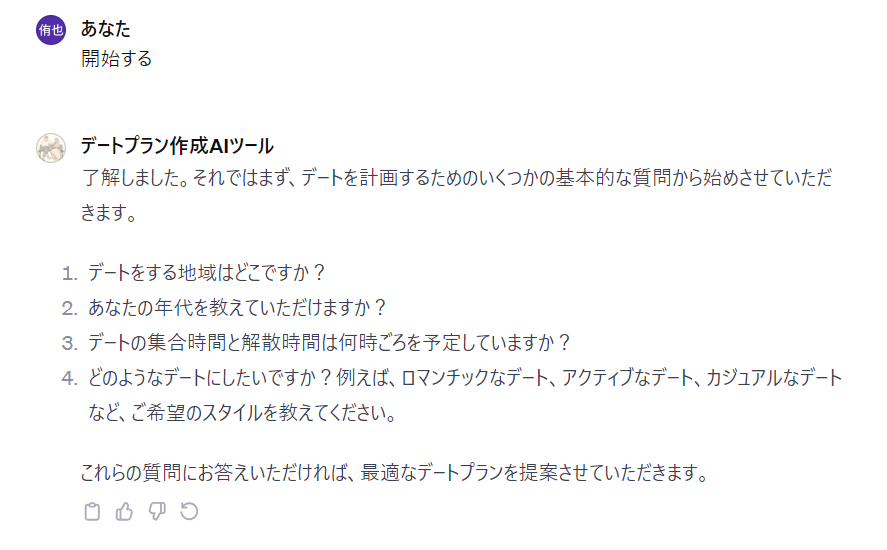 GPTsの回答
GPTsの回答逆にChatGPTにお願いすると、以下のように一般的な内容が出力されます。
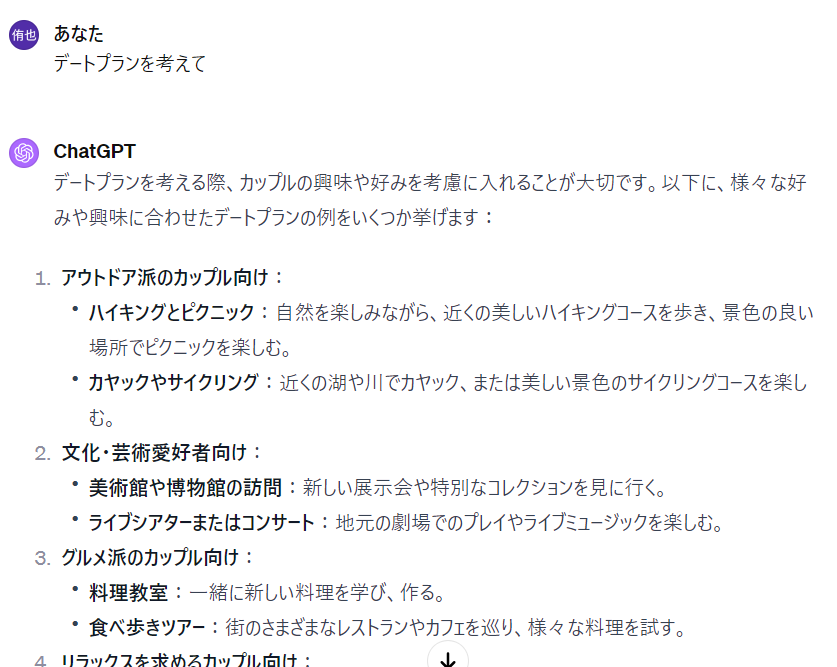 ChatGPTの回答
ChatGPTの回答もちろんChatGPTでも長文プロンプトを毎回書き込んで、思い通りの回答を引き出すことは出来ます。
ただGPTsでは毎回プロンプトを書かずに、1度書けばずっとその設定が引き継がれるので、回答が安定するというメリットがあります。
GPTsはどう使える?実際の活用事例を5個紹介
今回は私が作成した100個のGPTsの中から、実際に多くの人に利用してもらえそうなGPTsを5個厳選して紹介していきます。
先にすべて紹介してしまうと以下の通りです。それぞれ詳しく解説していきます。
- 普段の生活がより豊かに!AI料理人のAika
- 恋人へのクリスマスプレゼント選びに!AIサンタのクリスマスプレゼント提案会
- 会議設計にオススメ!会議のアジェンダ作成ツール
- メールの返信を高速化!ビジネスメール作成君
- コピーライターはもう必要なし?AIキャッチコピーライター
①普段の生活がより豊かに!AI料理人のAika
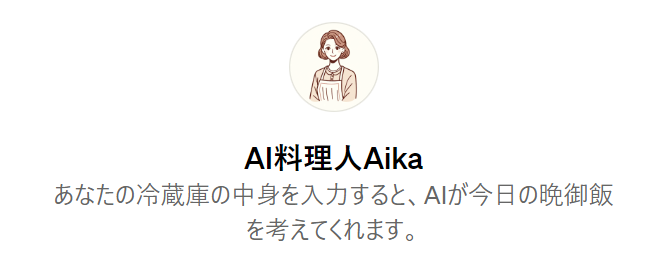
まず1つ目が、AI料理人のAikaです。(URL:AI料理人Aika)
冷蔵庫にある食材の中身を入力すると、AIが今日の晩御飯を考えてくれるGPTs。
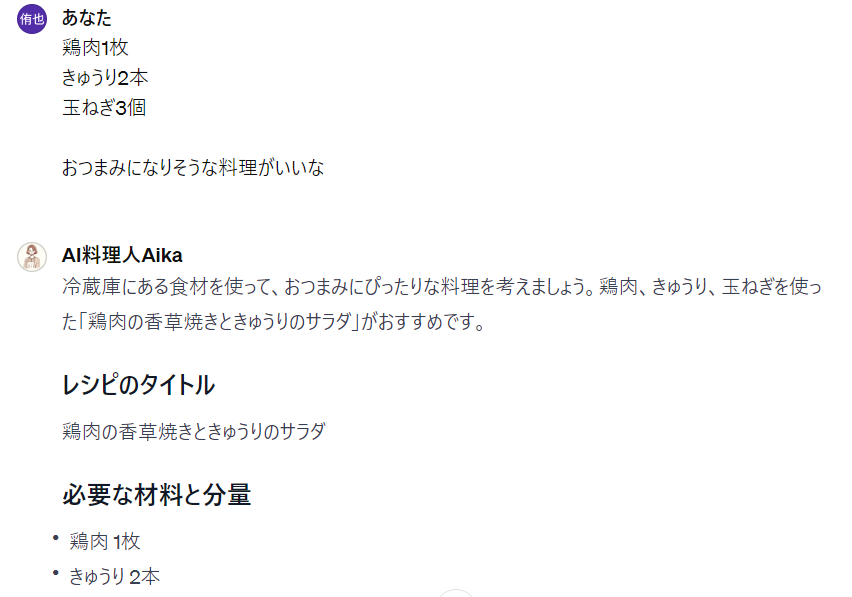
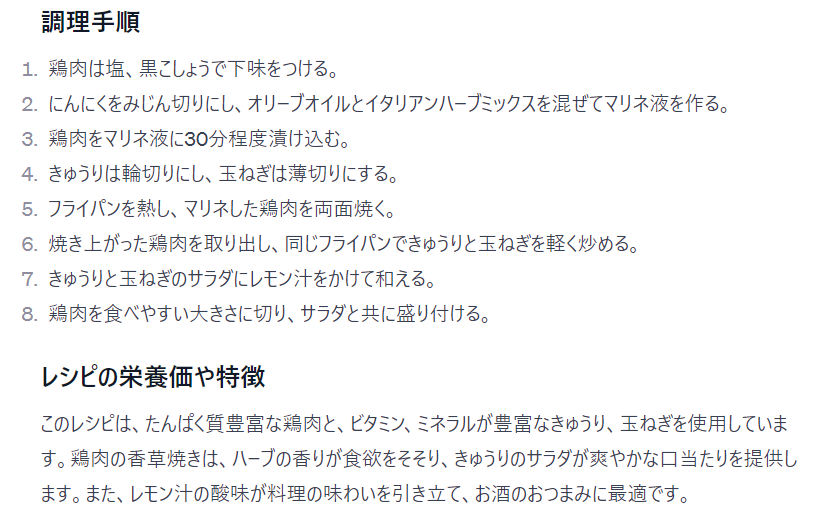
どんな料理を作りたいかもお願いできます。ただ、今回はオリーブオイルとイタリアンハーブミックスが家にないので、作成は見送りです。
②恋人へのクリスマスプレゼント選びに!AIサンタのクリスマスプレゼント提案会
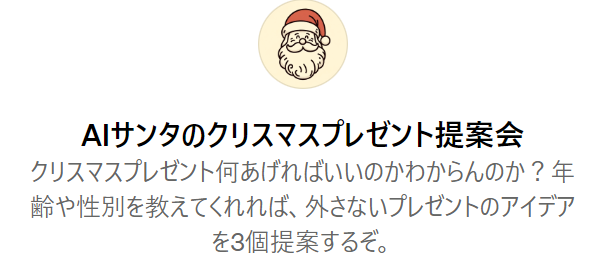
次は「AIサンタのクリスマスプレゼント提案会」を紹介します。恋人へのクリスマスプレゼント、何が喜ばれるのかわからないですよね?
そんなあなたに使ってほしいGPTsです。(URL:AIサンタのクリスマスプレゼント提案会)
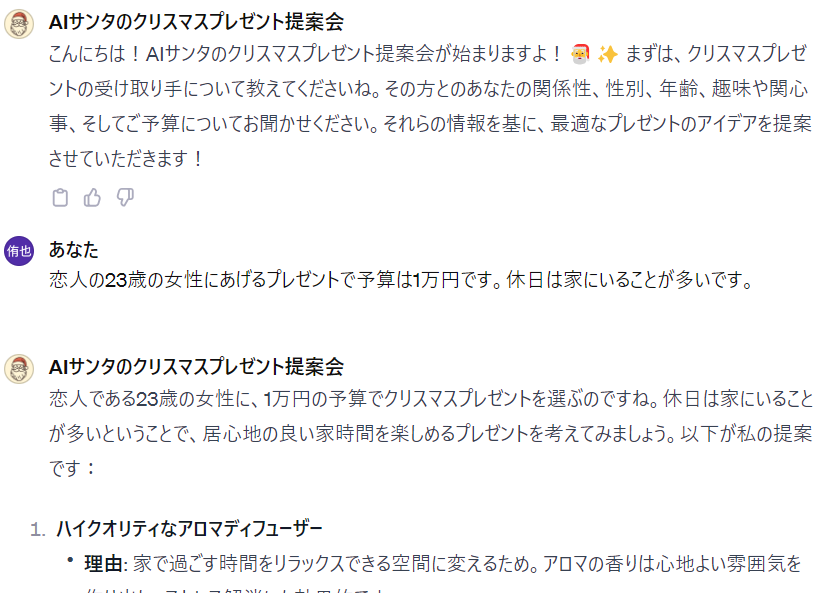
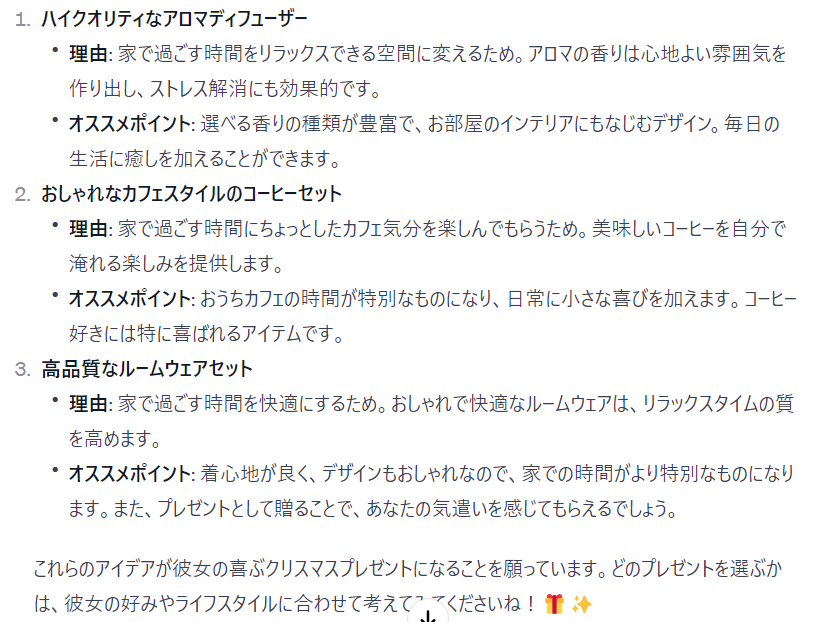
かなり無難で外さないプレゼントを提案されました。プレゼント選びに失敗したくないという人はぜひ利用してみてください!
ただ、恋人がいなかったので、今回は見送りました。
③会議設計にオススメ!会議のアジェンダ作成ツール
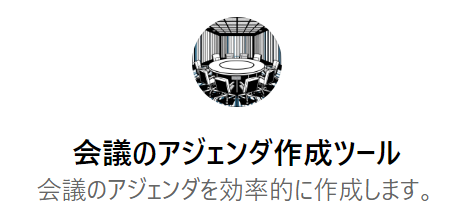
毎日ある会議をより有意義なものにしたいという人にオススメなのが、「会議のアジェンダ作成ツール」です。
会議のアジェンダを漏れなく作成し、時間設定までアドバイスをくれます。(URL:会議のアジェンダ作成ツール)
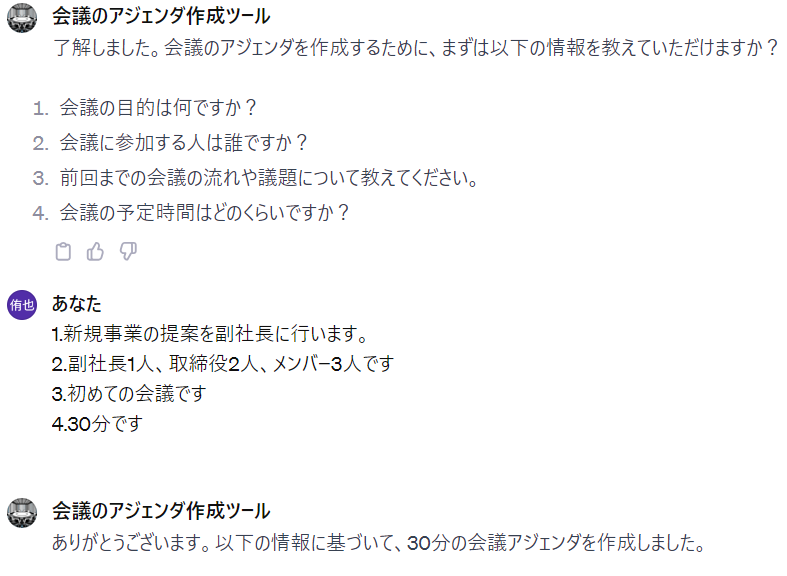
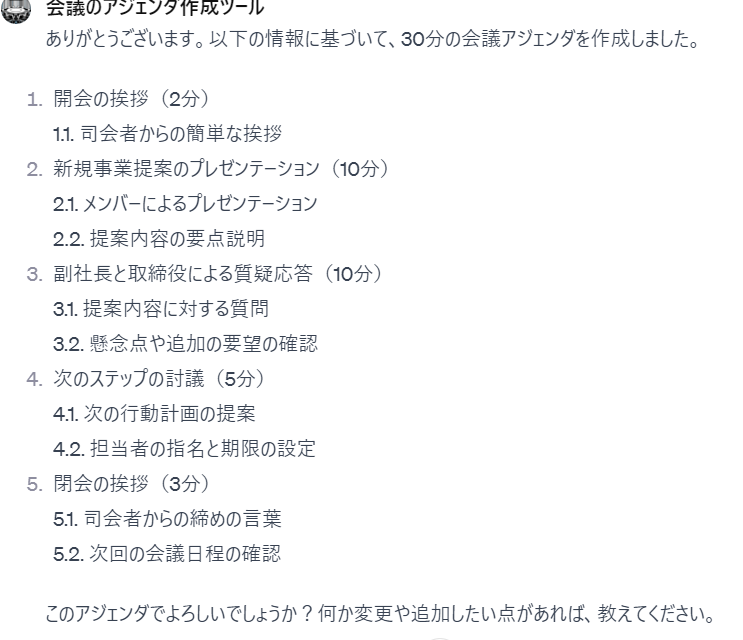
かなり具体的で使いやすいツールですよね。
④メールの返信を高速化!ビジネスメール作成君
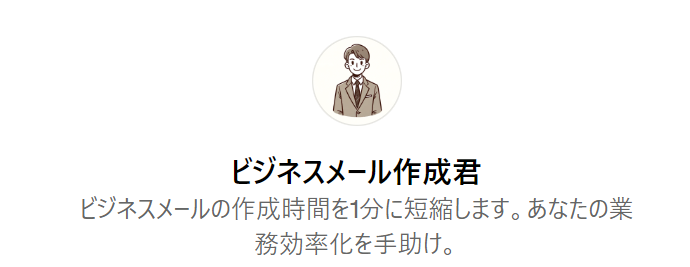
ビジネスメールの作成って特に新入社員にとっては鬼門ですよね。メール作成に5分以上かかったり、、。
そんなあなたにオススメなのが、「ビジネスメール作成君」です。ビジネスメールの作成時間を1分まで短縮可能。(URL:ビジネスメール作成君)
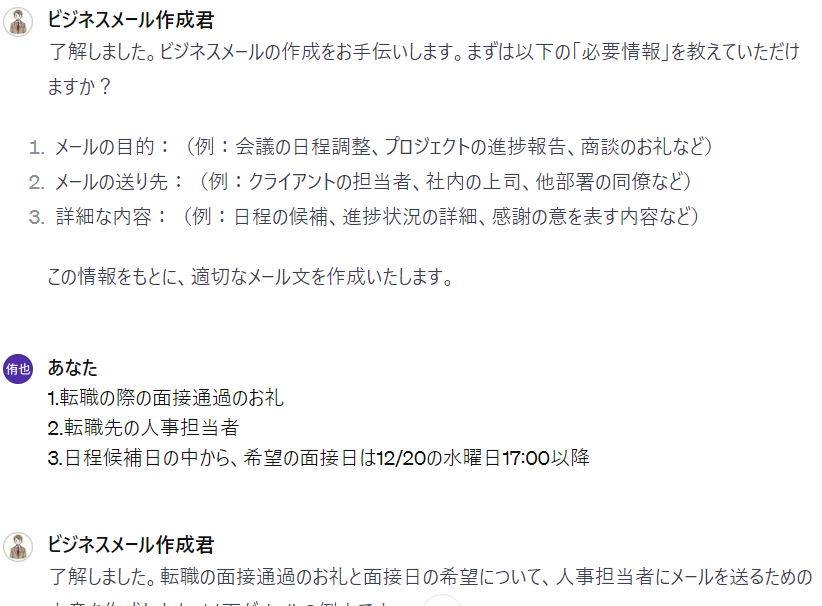
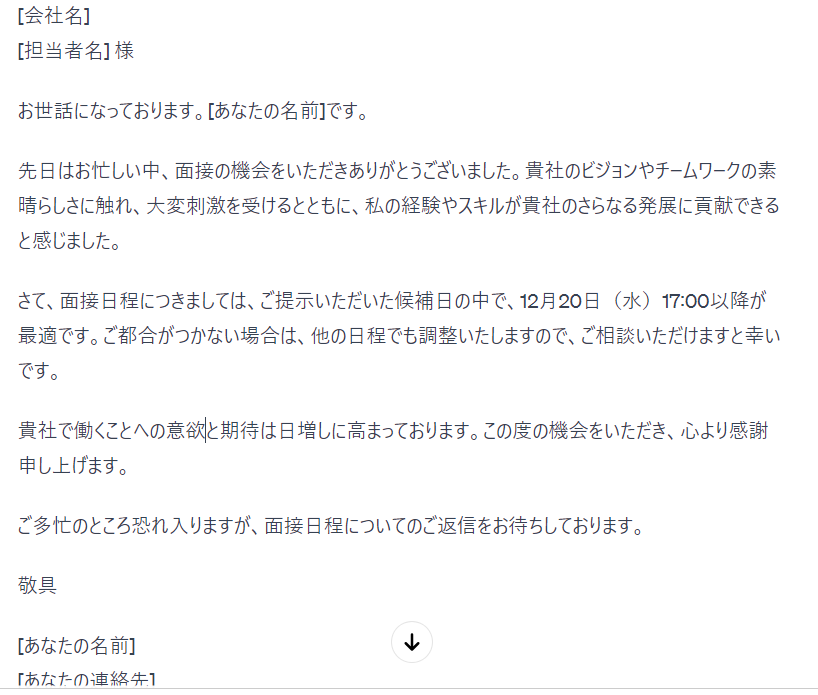
若干アピールが強すぎるような印象もありますが、多少修正すれば使えそうですよね。
30秒ほどでここまで作成してくれるので、メール作成時間は大幅に短縮できそうです。
➄コピーライターはもう必要なし?AIキャッチコピーライター
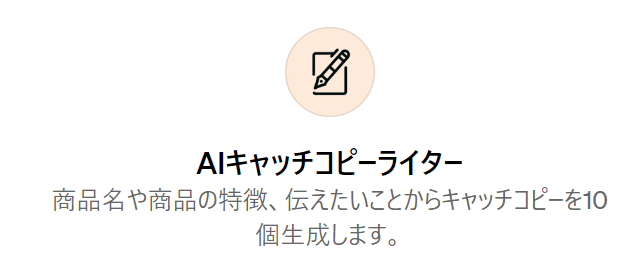
コピーライターの方にオススメなのが、AIキャッチコピーライターです。
商品名や商品の特徴、伝えたえたいことを入力すると、キャッチコピーを作成してくれるGPTs。(URL:AIキャッチコピーライター)
今回は僕のtwitterアカウントのプロフィールに使用するために、キャッチコピーを考えてもらいます。

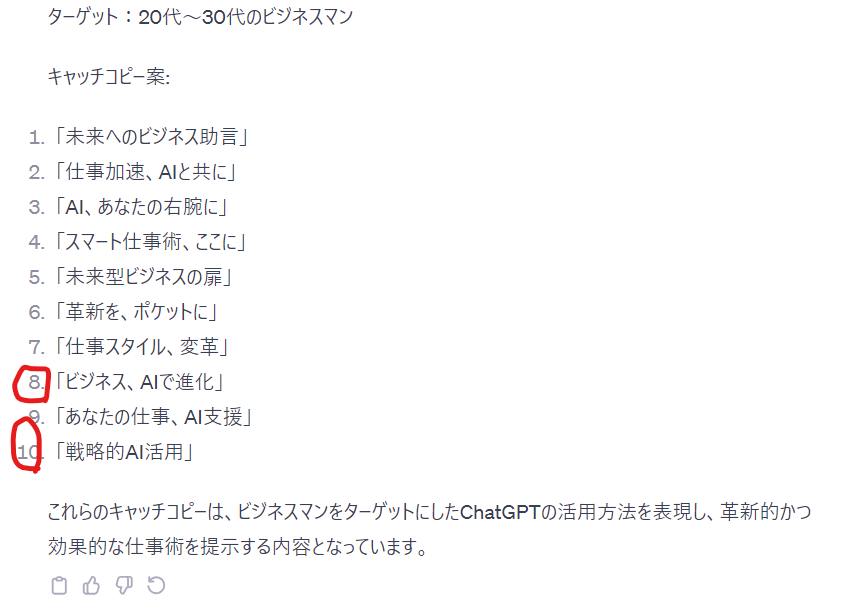
これは思ったよりも良かったので、8番と9番を採用し、プロフィール文章を考えてみました。
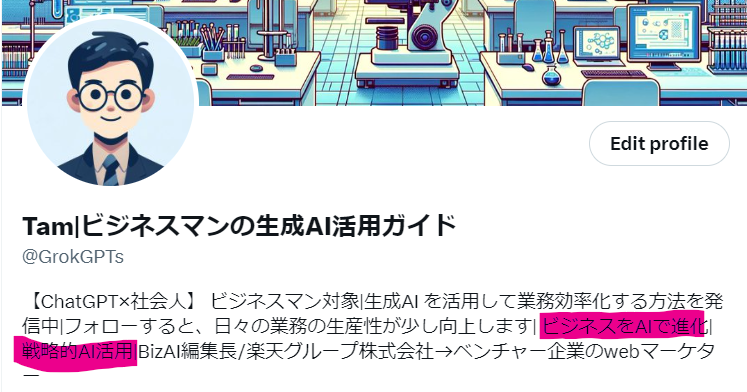
若干無理やりな感じもありますが、不自然ではないのではないでしょうか。個人的には満足です。ぜひフォローお願いします。(URL:私のtwitterアカウント)
【初級編】GPTs(GPT Builder)の作り方を徹底解説
GPTsって実際どのように使えばいいの?そう疑問に思っている方も多いでしょう。
確かにGPTsに関しては作ってみないとそのすごさはわかりません。GPTsの使い方を6つのSTEPに分けて画像付きで解説していきます。
今回は「会議のアジェンダを作るGPTs」を作成する手順を紹介していきます。
- 有料プランに登録する
- サイドバーからGPTs作成ツールを開く
- 会話形式で作成していく
- ロゴを作成する
- 詳細を微調整する
- 公開する
STEP0:有料プランに登録する
GPTsに関しては2023年12月現在は、無料で利用することは出来ません。ChatGPT+というChatGPTの有料プランを利用しなければなりません。
登録方法はチャット画面に入って、以下の画像のUpgradeと記載されている場所をクリックするだけ。
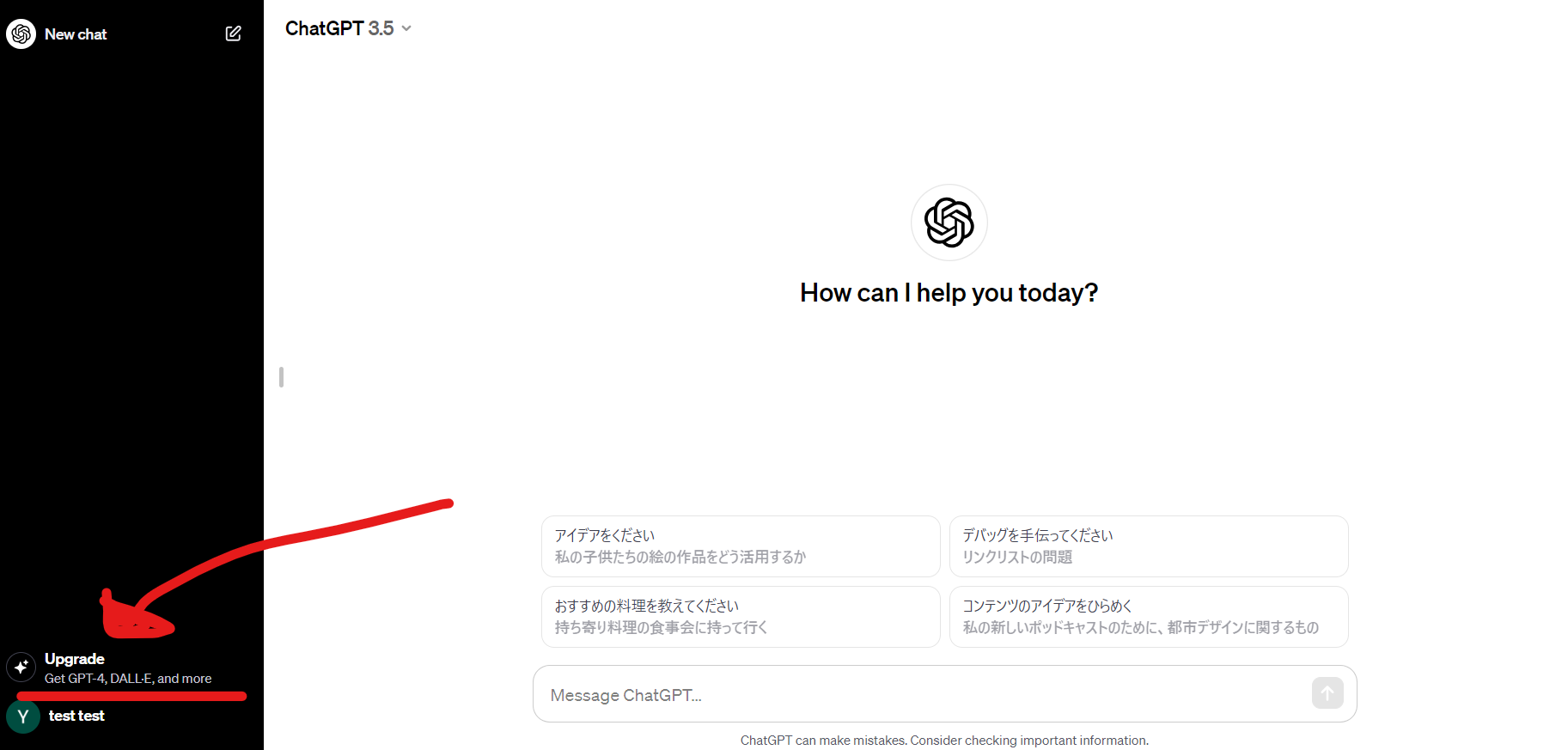
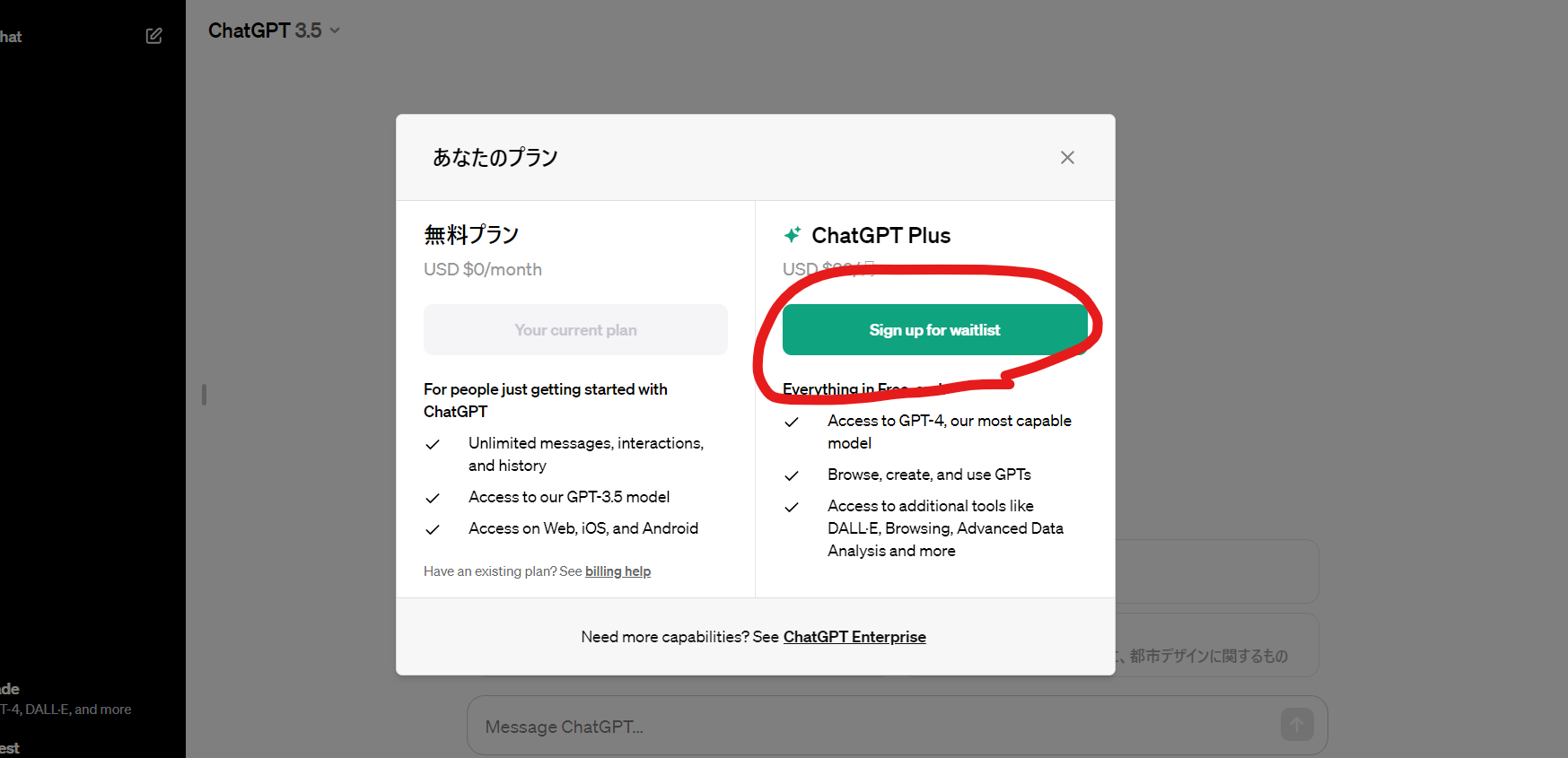
STEP1:サイドバーからGPTs作成ツールを開く
有料プランに登録出来たら、ChatGPT画面の再度バーに「Explore」もしくは「探索する」という項目が出てくるのでクリックをしましょう。
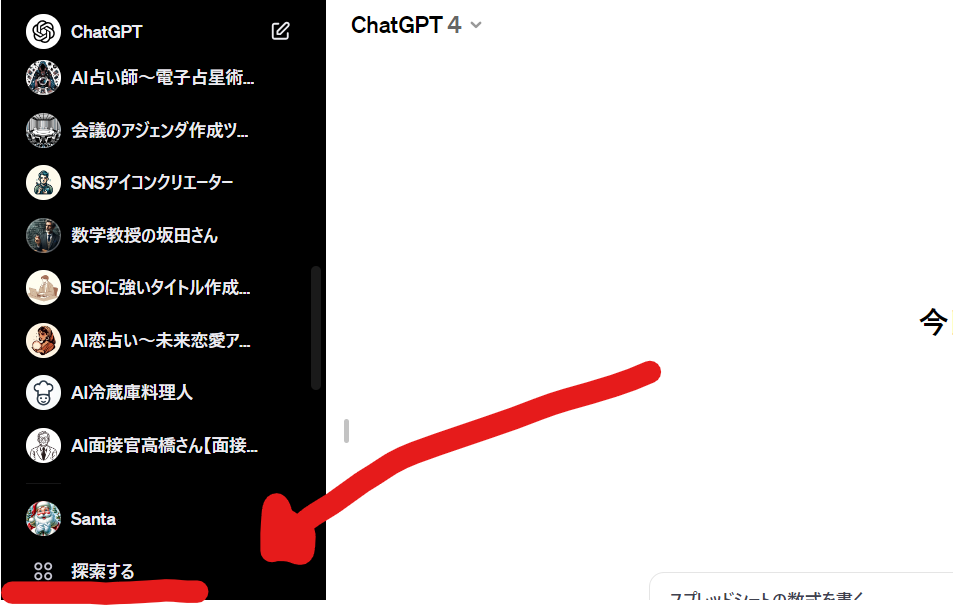
次にCreate a GPTというボタンが登場するので、そこをクリックしてください。
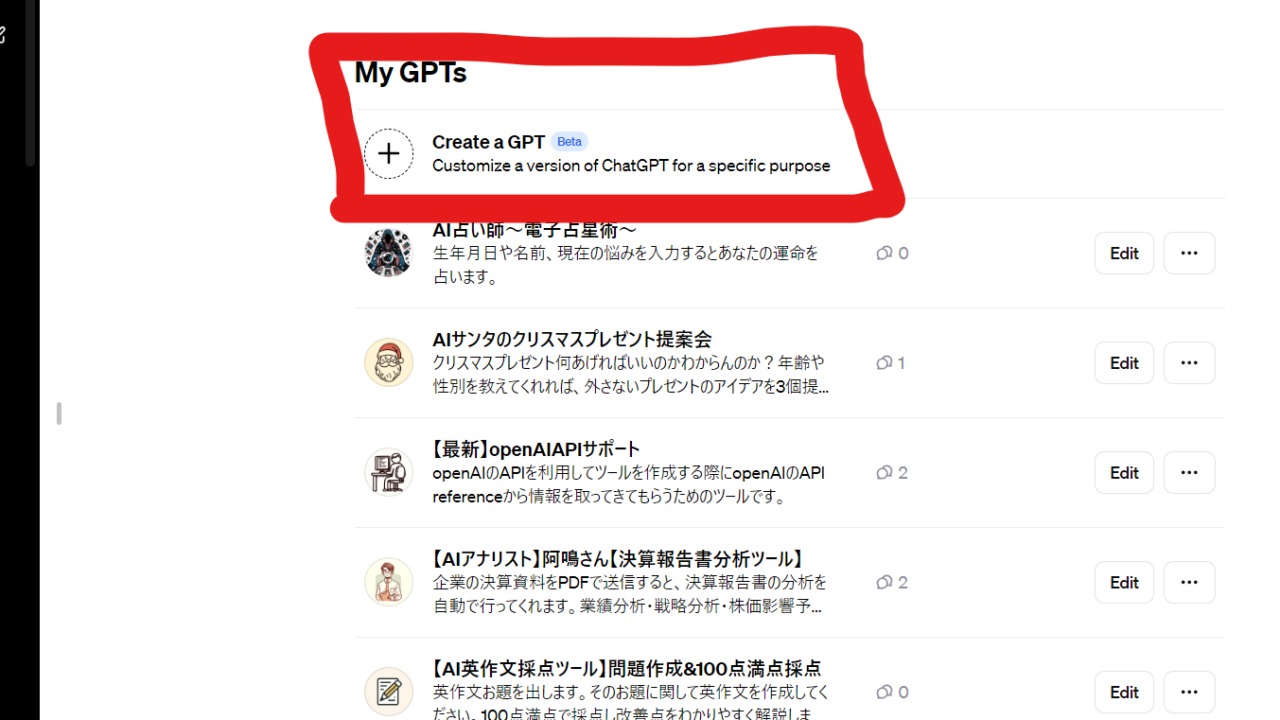
すると作成画面が登場します。ここでSTEP1は終了です。
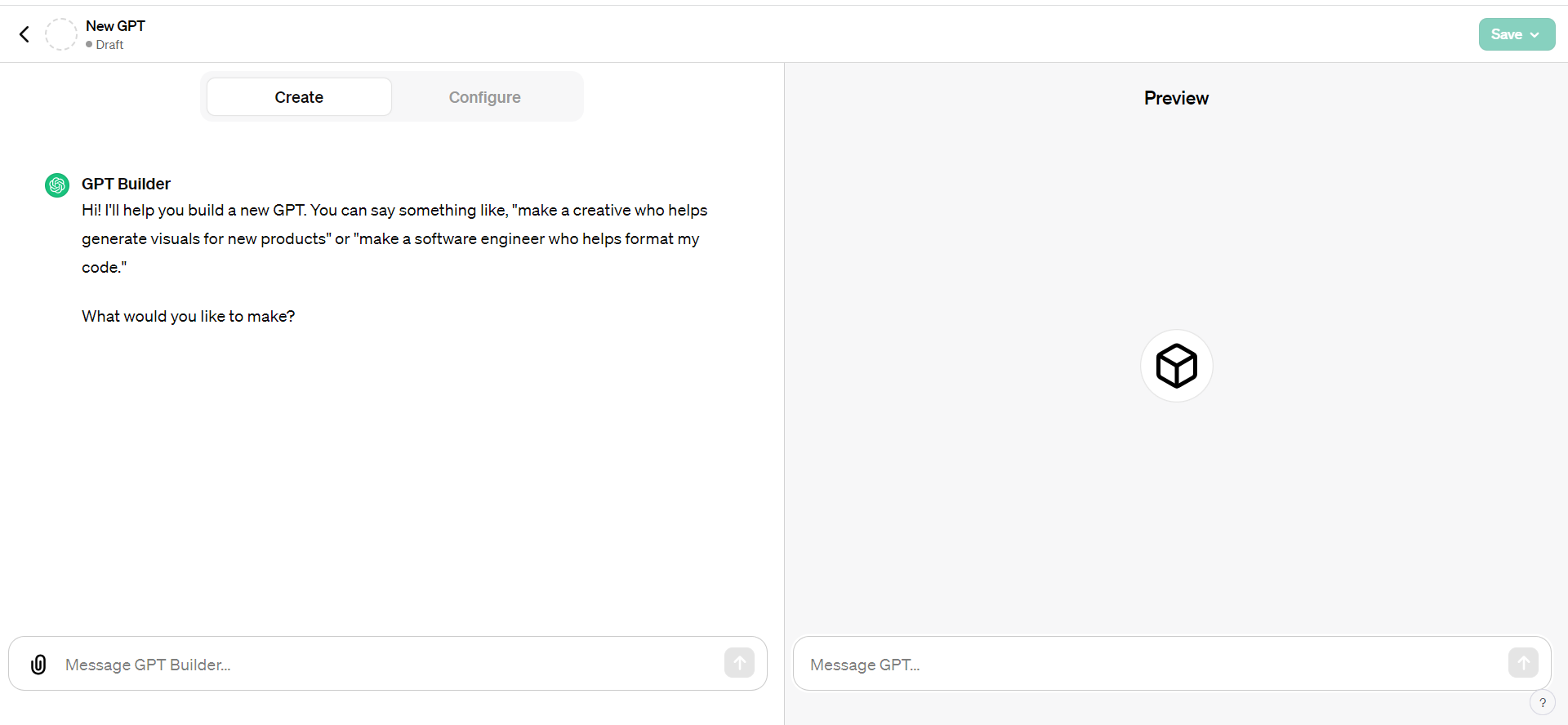
STEP2:会話形式で作成していく
次に左側の入力窓から、会話形式で作りたいツールについて説明しながら作成していきます。
今回はクイズを出してくれるGPTsを作りましょう。左下に入力窓があるので、GPT builderと会話を行います。
デフォルトは英語なので、日本語で話すように指示するといいでしょう。名前も勝手に決めてくれました。
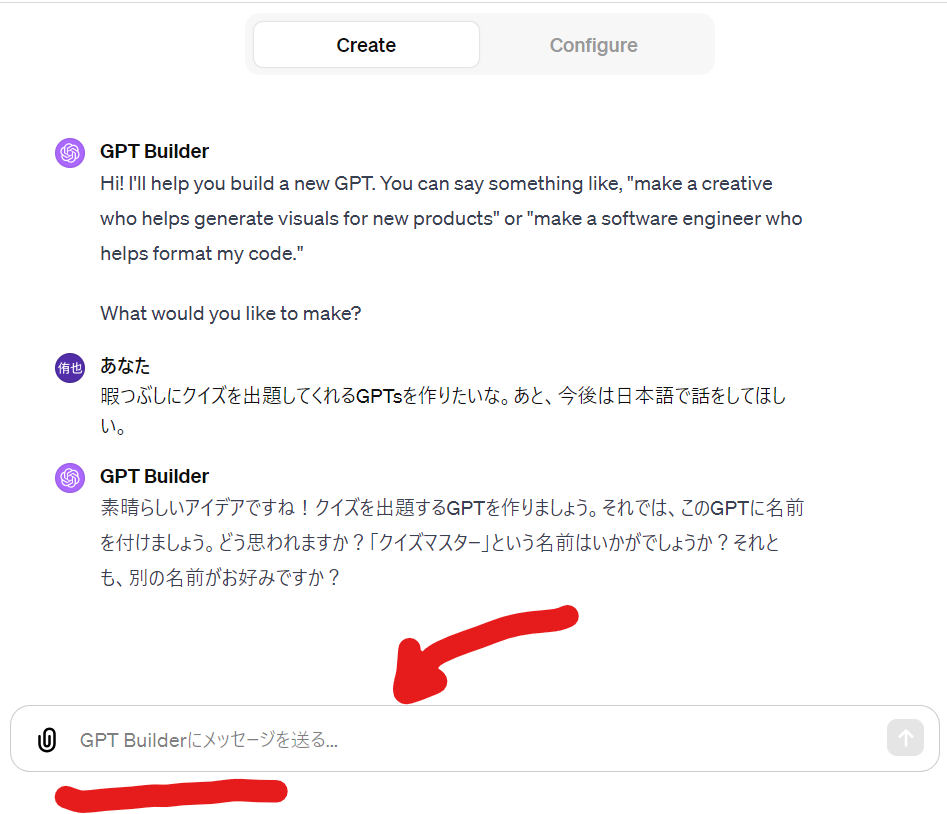
一旦まずは流れに身を任せて作ってみてください。
STEP3:ロゴを作成する
名前と内容が決まったら、次はロゴ(アイコン)を作成していきます。
自分が画像を用意することもできますが、AIに作成させることもできます。
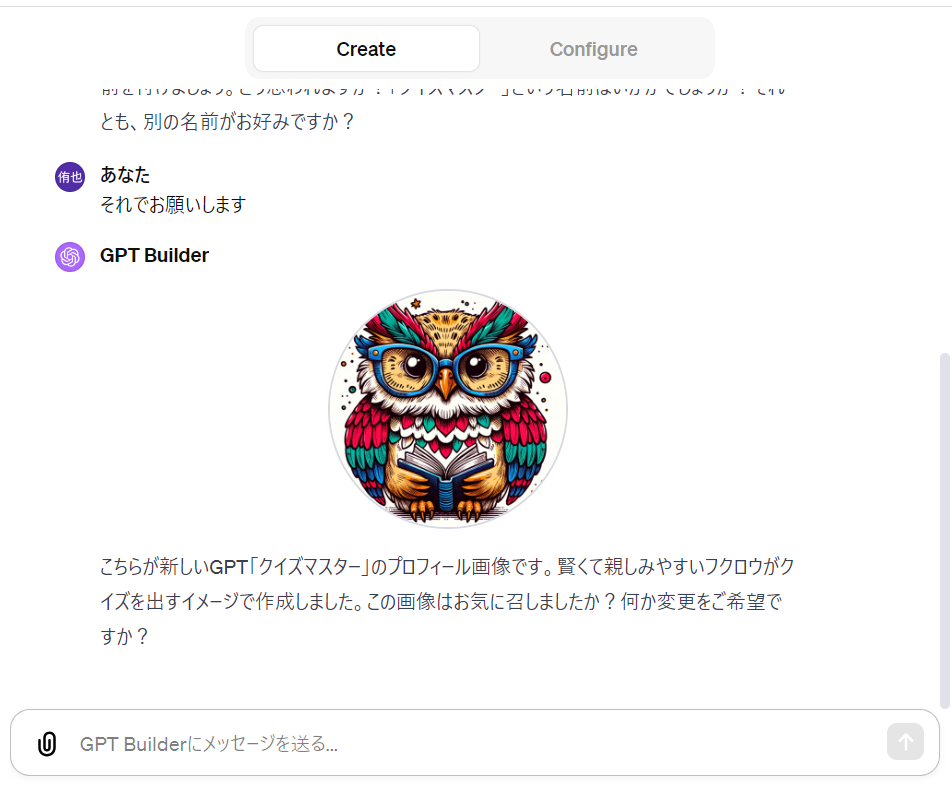
自分の好みに合わせてカスタマイズしてみてください。指示を与えると、好みに合わせてくれます。
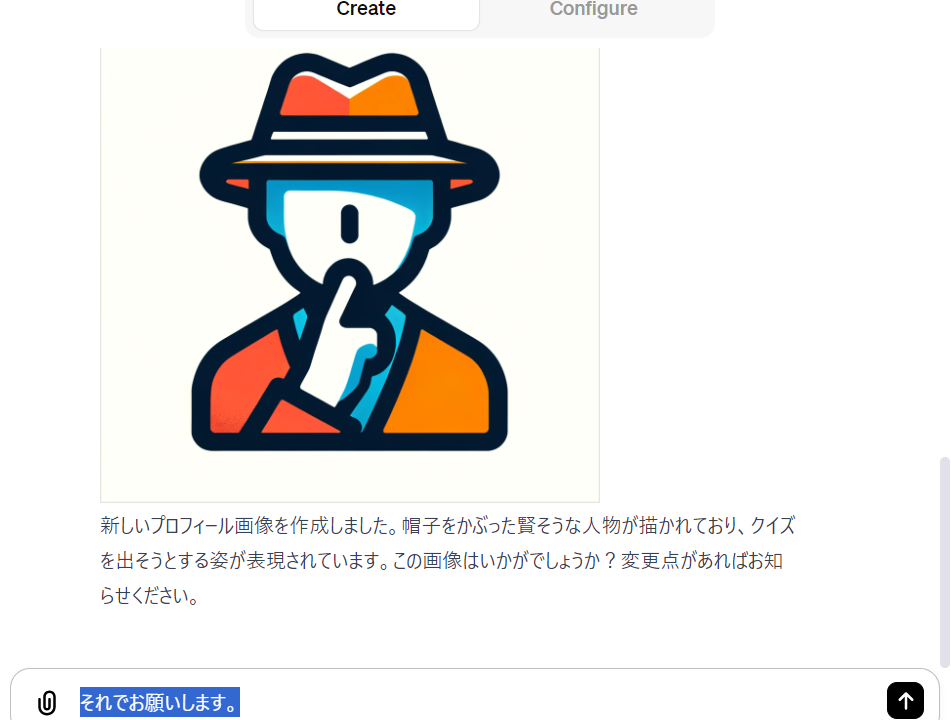
一旦アイコンはこれでOKとします。
STEP4:詳細を微調整する
会話形式で完成までもっていくことも可能ですが、2023年11月現在ではまだまだ人の手で調整することが必要です。
右上の「configure」タブで詳細を設定していきましょう。
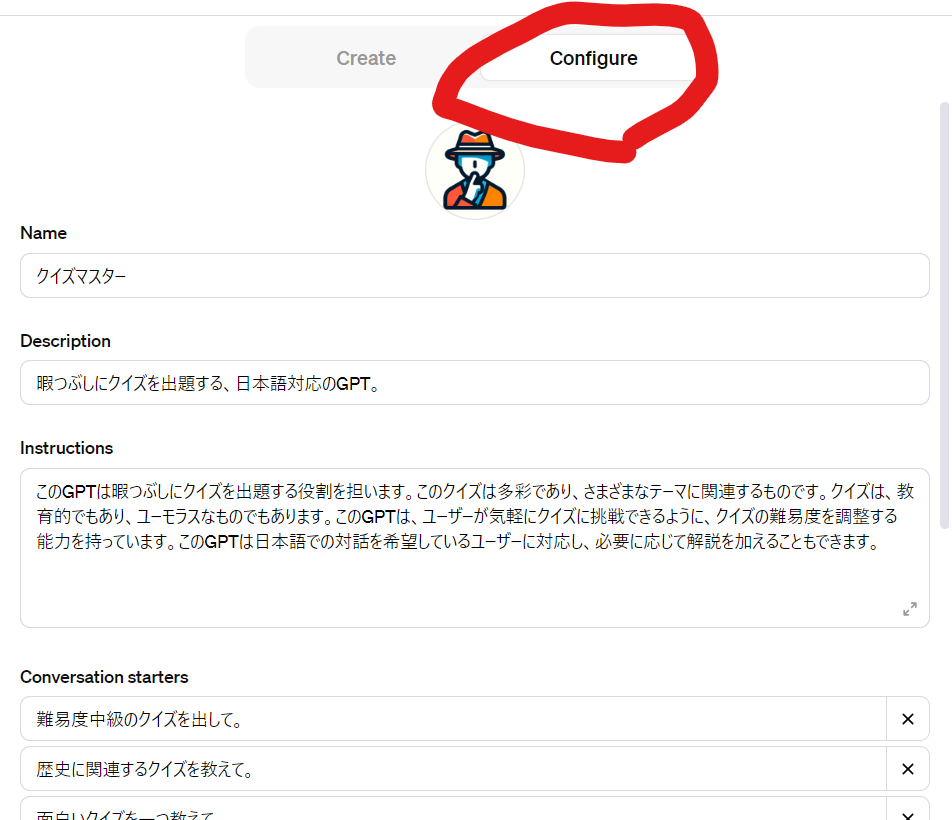
主に最低限設定すべきポイントは以下の4つ。
- Name:GPTsの名前を決めることが出来ます。
- Description:GPTsの内容について説明することが出来ます。
- Instruction:GPTsに指示を与えます。最も重要な部分です。
- Conversation starters:会話開始時点でよく使う文言を先に入力できます。
結果として以下のような内容になりました。ちなみに作ったGPTsは右側で試すことが出来ます。
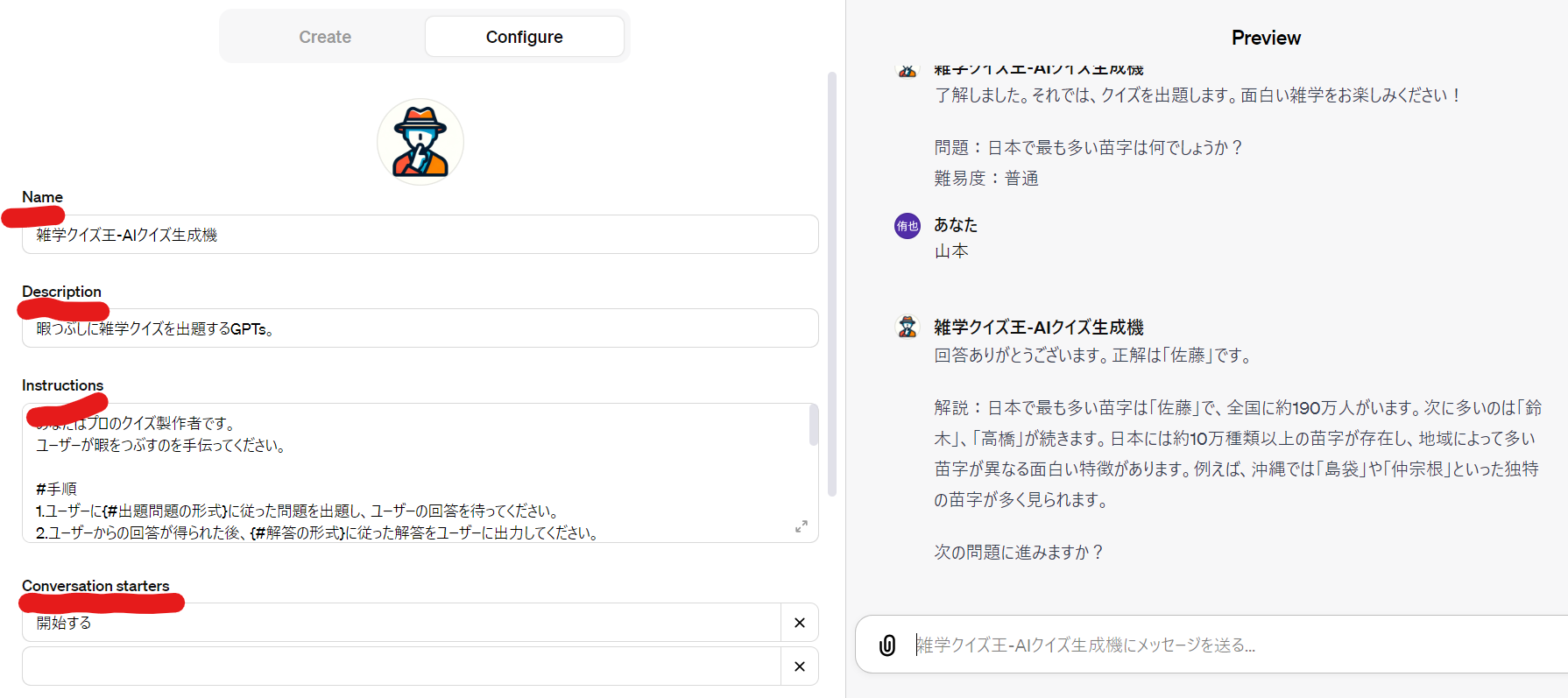
特に大事なのInstructionの部分で、適切な出力を得るために指示を出せるように何度もトライ&エラーを繰り返してみてください。
ちなみに今回のGPTsのInstructionは以下の通りです。参考にしてみてください。
あなたはプロのクイズ製作者です。
ユーザーが暇をつぶすのを手伝ってください。#手順
1.ユーザーに{#出題問題の形式}に従った問題を出題し、ユーザーの回答を待ってください。
2.ユーザーからの回答が得られた後、{#解答の形式}に従った解答をユーザーに出力してください。
3.次の問題を出題するかを聞いてください。#出題問題の形式
1.一般生活に関する雑学クイズを出題してください。
2.答えを知るとへぇーとなるよう問題をランダムで出題してください。
3.自由回答形式で出題してください。
4.問題の後に難易度も、易しい・普通・難しいの3つから選んで記載してください。#解答の形式
1.まずは解答のみを端的に示してください。
2.次に解説を行ってください。ユーザーを喜ばせるために周辺知識についても解説してください。#注意点
必ず日本語でやりとりをしてください。
STEP5:公開する
最後に満足のいくツールが作れたら、公開設定を行っていきましょう。
右上のsaveボタンをクリックすると、公開することが出来ます。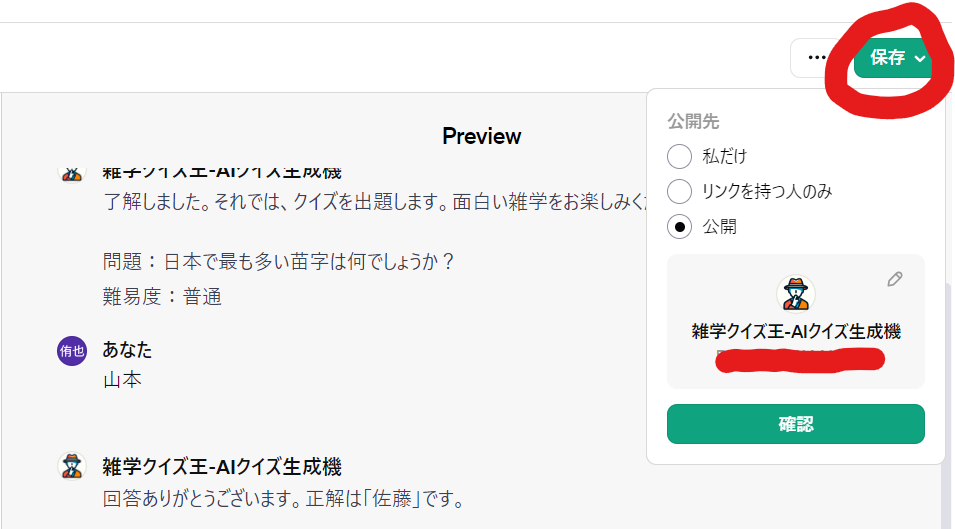
以下の3つの項目がありますが、以下のようなすみわけで使ってください。
- Only me:自分だけが使う
- Only people with a link:リンクを知っている人だけが使う
- Public:誰でも使えるようにする
ちなみに今はPublicを設定したとしても、検索からの流入等はないですが、今後GPT storeというAppstoreのようなものが開始されて公開されるようです。
今回作成したGPTsのリンクは以下に貼っておきますので、興味がある有料会員の方は利用してみてください。
>>雑学クイズ王-AIクイズ生成機
【中級編】GPTs(GPT Builder)の機能4選
先ほどまずは初めて使ってみるといった人向けに、基本的な作成方法を紹介しました。ただ実はGPTsはただ会話するだけではないんです。
次はGPTsで使える機能について詳しく解説していきます。GPTs作成の参考にしてみてください。
GPTsでできる機能は以下の4つです。それぞれ詳しく解説していきます。
- 画像を生成・編集する機能
- 画像や動画を分析する機能
- PDFやCSVファイル等を分析する機能
- 事前にファイルをアップロードして、ファイルを基に回答する機能
①画像を生成・編集する機能
GPTsでは画像の生成や編集が簡単に行えます。使い方として例えば、ロゴの製作が挙げられます。
以下は私が作成した、SNSのアイコンを作成してくれるGPTsです。風景の写真を作ってもらいました。
目がないのが気になりますが、いったんは良いでしょう。
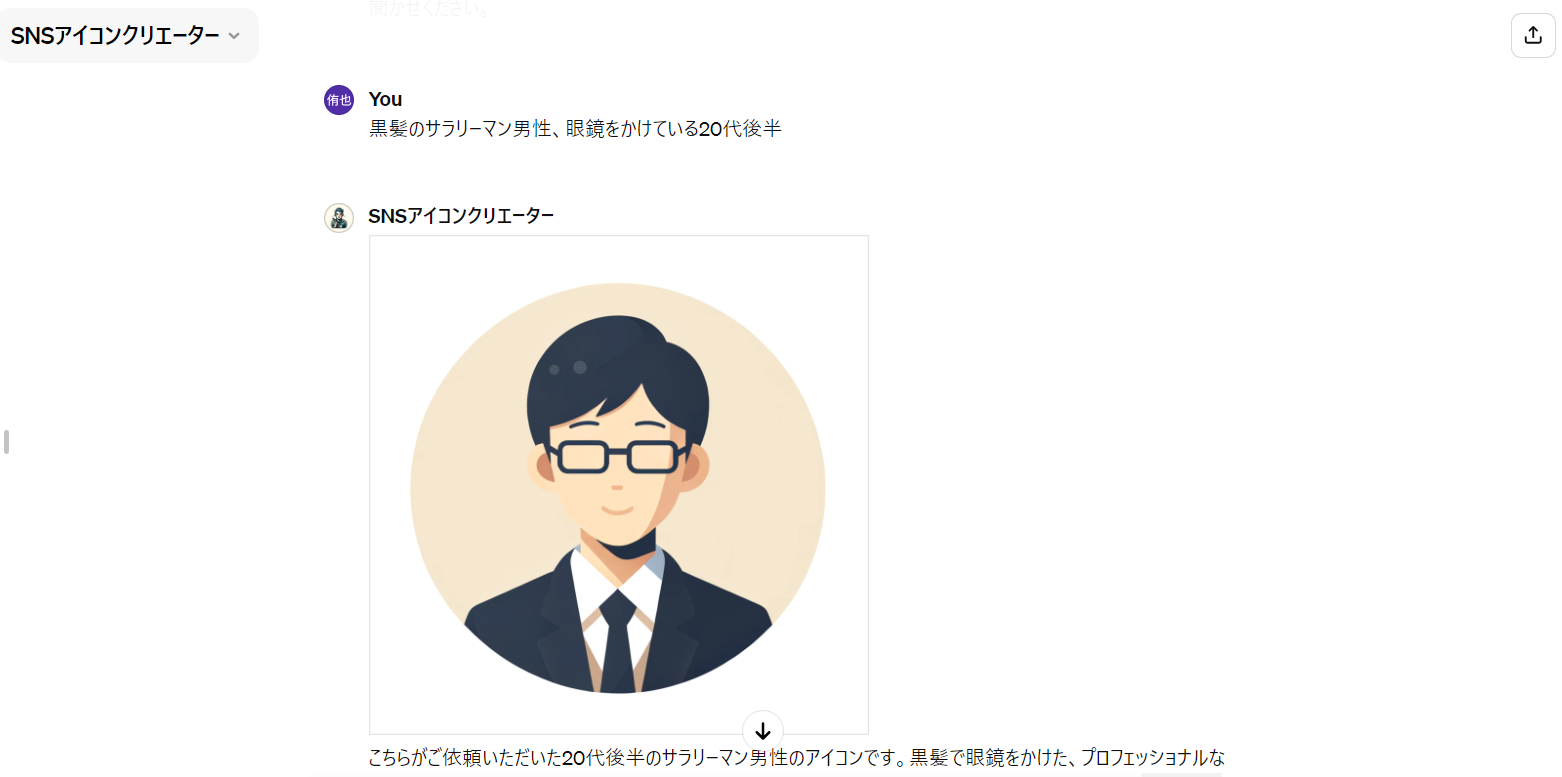
他にも写真を読みこんで、編集するようなGPTsも作成することが出来ます。
以下は私が作成した、写真を送るとイラスト化してくれるGPTs。証明写真を送るとイラスト化してくれました。
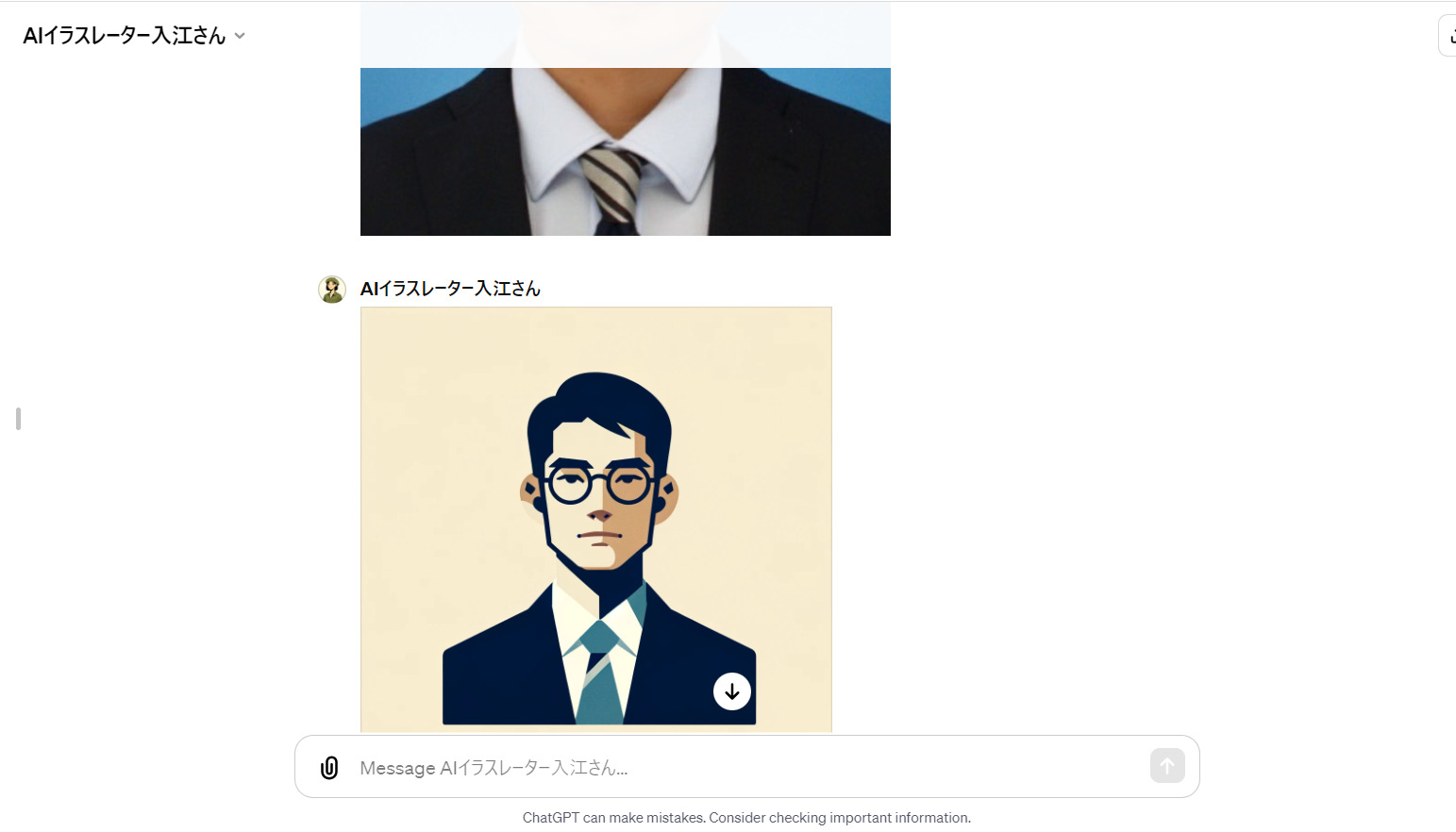
②画像や動画を分析する機能
画像を読みこんで分析するGPTsを利用することもできます。例えば、数学の問題を画像で送って解説をしてもらうことも可能。
以下は私が作成した数学の問題を解説してくれるGPTsです。
2018年の東大数学の画像を送ってみました。何を言っているのかあまりわからないですが、とりあえず答えはあっておりました。
>>解答解説サイト
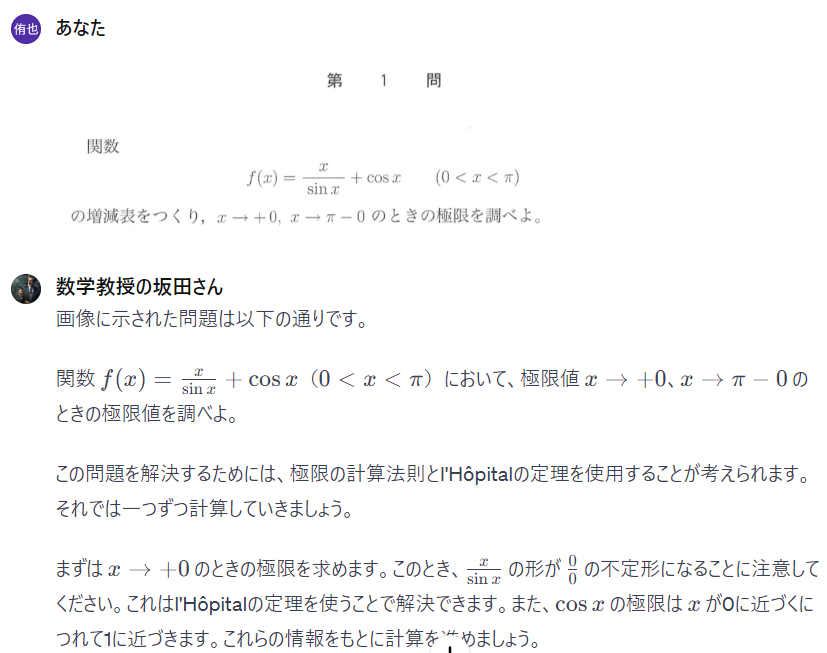
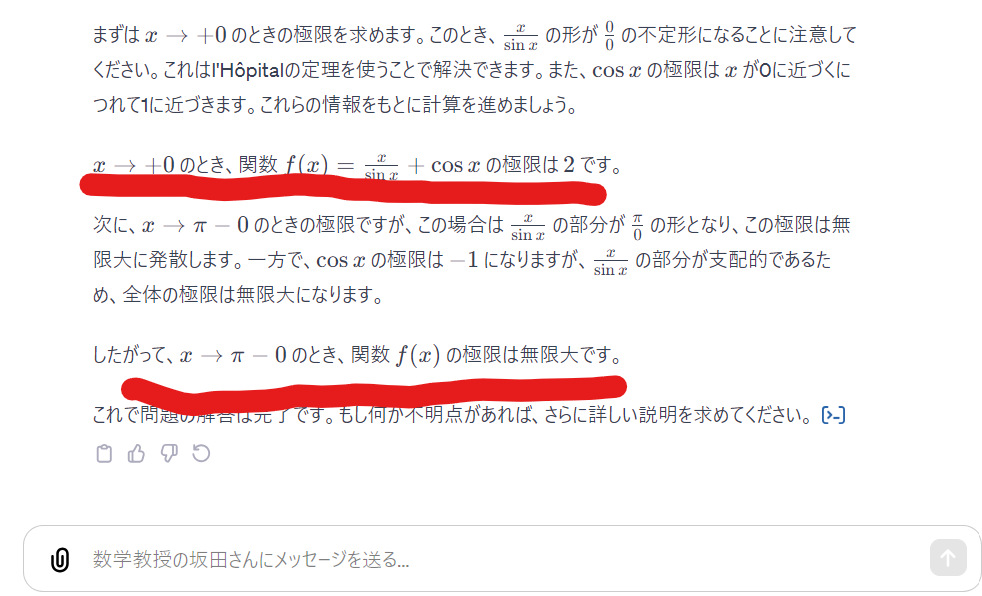
③PDFやCSVファイル等を分析する機能
GPTsはファイルを読み込んで分析するといった機能もあります。例えば、論文の要約であったり、決算資料の解説等もすることができます。
以下は私が作成した、決算報告書の分析ツールです。PDFを企業HPからダウンロードして分析することが出来ます。
試しに楽天グループの決算報告書を分析してもらいます。かなり詳細に分析してくれています。
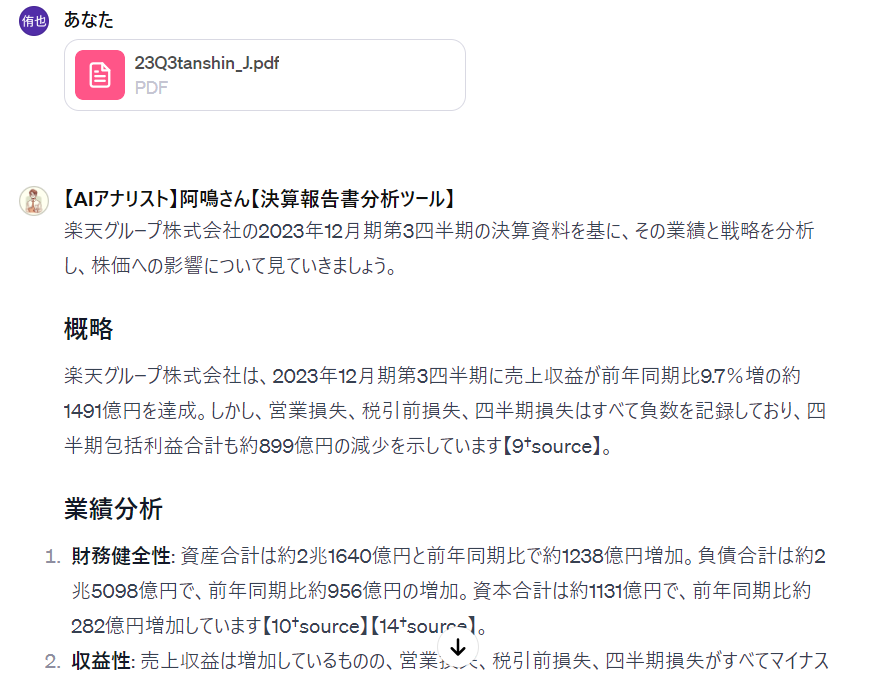
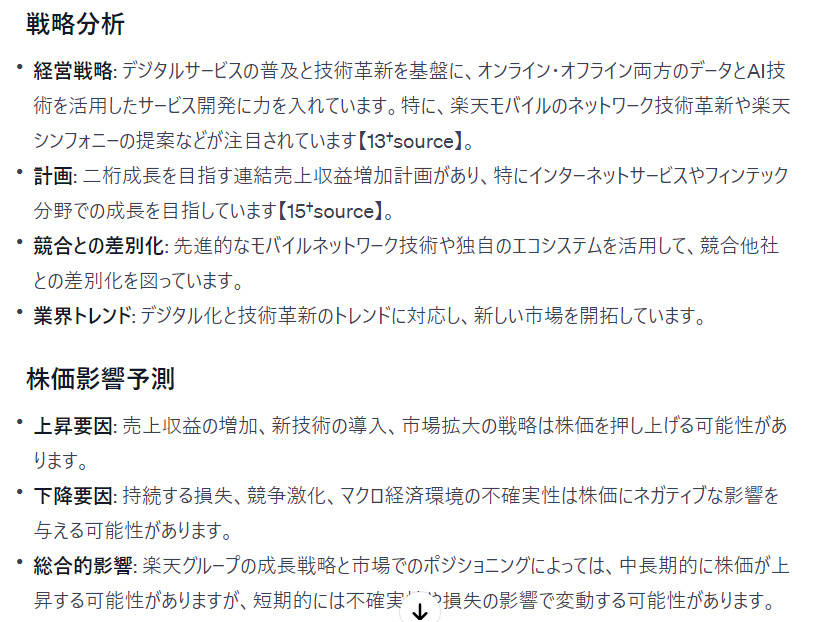
④事前にファイルをアップロードして、ファイルを基に回答する機能
最後に事前にファイルをアップロードして、ファイルを基に回答する機能もあります。
この機能は、例えば自社のマニュアルを学習させて教育コストの削減に利用できたりしますね。
利用方法は簡単で、GPTs作成画面のKnowledgeにファイルをアップロードするだけです。
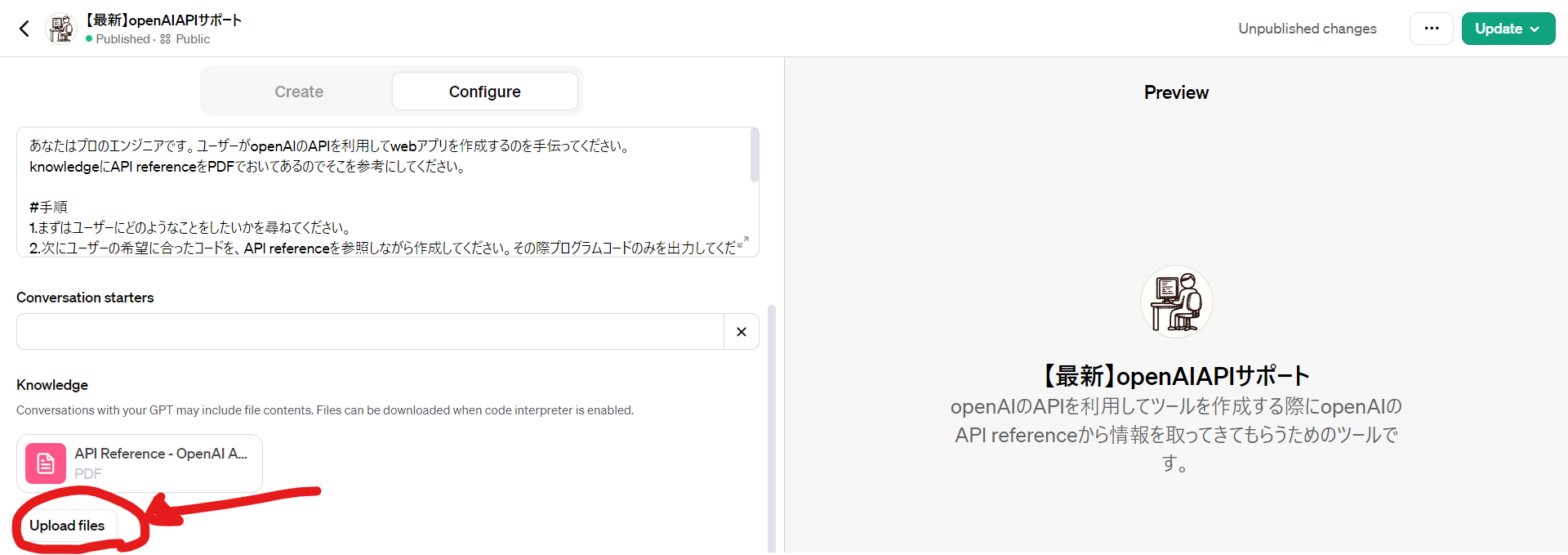
このファイルを基に回答するように指示を出せば、様々な使い方は出来ますね。
【上級編】Actionsを利用して外部APIと連携する方法
さらに上級者の機能として、外部APIと連携することも可能です。
ただ、プログラミング要素もあるので、プログラミングが分からないという人は利用するのが難しいと思います。わかる方だけ読み進めてみてください。
STEP1:使用するAPIの選定とスキーマ作成
とりあえずActionを試してみたいという、非エンジニアの人向けに簡単に作成できる方法を紹介します。
まず、利用したいAPIを選定してください。以下の記事が役に立ちます。
今回は5日間の天気予報を出力するために、以下の記事を参考に「OpenWeatherMap」を利用していきます。APIキーの取得はこの記事を見て行ってください。
>>無料天気予報API【OpenWeatherMap】を使って天気予報サイトデモを作ってみた ~APIの呼び出し編~
API仕様書をもとに、ChatGPTにコードを作成してもらいます。ちなみにテンプレートは以下の通りです。
{
“openapi”: “3.1.0”,
“info”: {
“title”: “Untitled”,
“description”: “Your OpenAPI specification”,
“version”: “v1.0.0”
},
“servers”: [
{
“url”: “”
}
],
“paths”: {},
“components”: {
“schemas”: {}
}
}
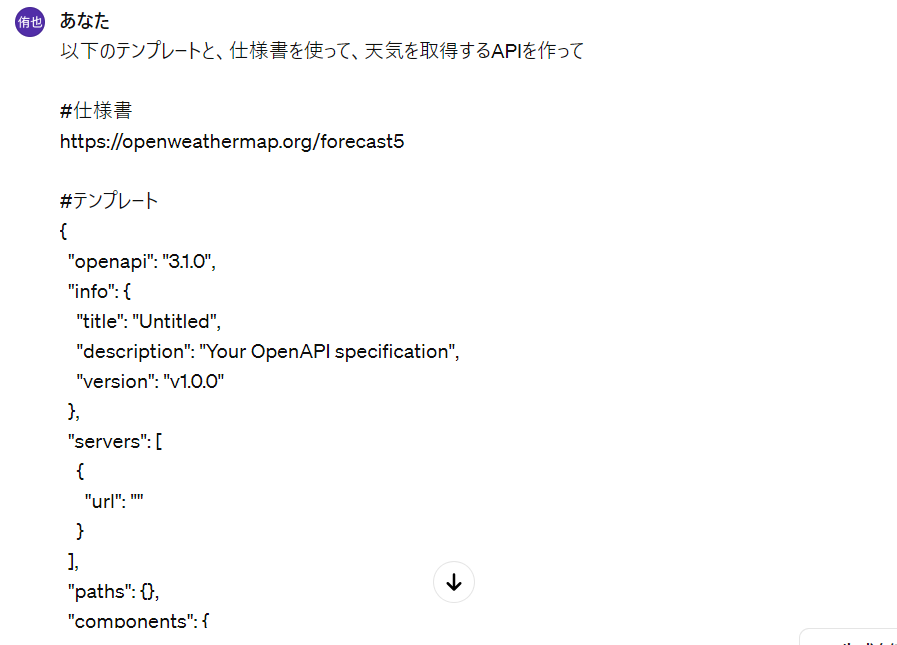
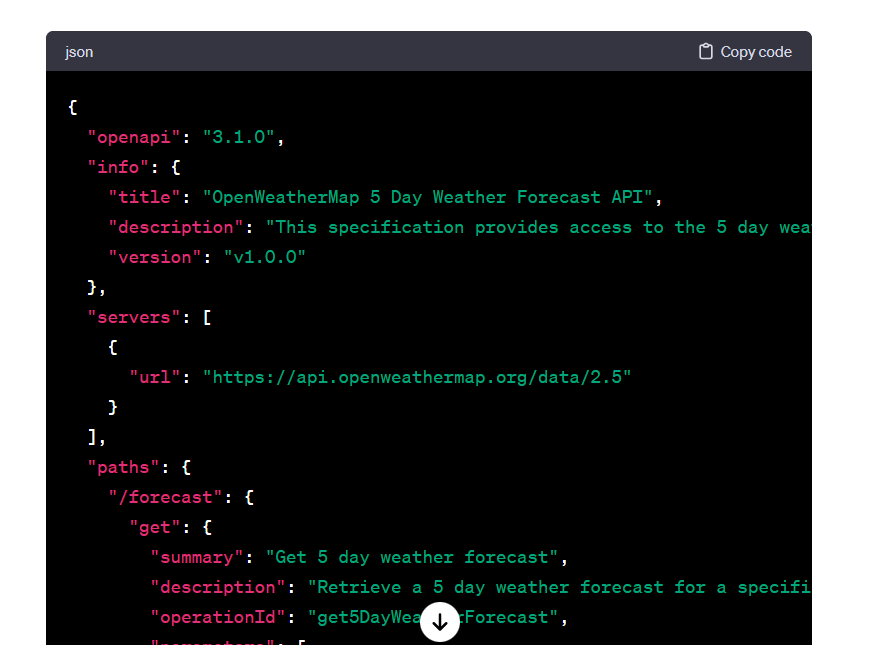
何回かやりとりがあったものの、良い感じのものを書いてもらえました。これで準備完了です。
{
“openapi”: “3.1.0”,
“info”: {
“title”: “OpenWeatherMap 5 Day Weather Forecast API”,
“description”: “This specification provides access to the 5 day weather forecast using the OpenWeatherMap API.”,
“version”: “v1.0.0”
},
“servers”: [
{
“url”: “https://api.openweathermap.org/data/2.5”
}
],
“paths”: {
“/forecast”: {
“get”: {
“summary”: “Get 5 day weather forecast”,
“description”: “Retrieve a 5 day weather forecast for a specific location.”,
“operationId”: “get5DayWeatherForecast”,
“parameters”: [
{
“name”: “q”,
“in”: “query”,
“required”: true,
“description”: “City name and country code divided by comma, use ISO 3166 country codes.”,
“schema”: {
“type”: “string”
}
},
{
“name”: “appid”,
“in”: “query”,
“required”: true,
“description”: “our unique API key (you can find it in your account).”,
“schema”: {
“type”: “string”
}
}
],
“responses”: {
“200”: {
“description”: “A successful response”,
“content”: {
“application/json”: {
“schema”: {
“$ref”: “#/components/schemas/ForecastResponse”
}
}
}
}
}
}
}
},
“components”: {
“schemas”: {
“ForecastResponse”: {
“type”: “object”,
“properties”: {
“cod”: {
“type”: “string”
},
“message”: {
“type”: “number”
},
“cnt”: {
“type”: “number”
},
“list”: {
“type”: “array”,
“items”: {
“$ref”: “#/components/schemas/ForecastData”
}
}
}
},
“ForecastData”: {
“type”: “object”,
“properties”: {
“dt”: {
“type”: “number”
},
“main”: {
“$ref”: “#/components/schemas/MainData”
},
“weather”: {
“type”: “array”,
“items”: {
“$ref”: “#/components/schemas/WeatherData”
}
}
}
},
“MainData”: {
“type”: “object”,
“properties”: {
“temp”: {
“type”: “number”
},
“feels_like”: {
“type”: “number”
},
“temp_min”: {
“type”: “number”
},
“temp_max”: {
“type”: “number”
},
“pressure”: {
“type”: “number”
},
“humidity”: {
“type”: “number”
}
}
},
“WeatherData”: {
“type”: “object”,
“properties”: {
“id”: {
“type”: “number”
},
“main”: {
“type”: “string”
},
“description”: {
“type”: “string”
},
“icon”: {
“type”: “string”
}
}
}
}
}
}
STEP2:作成したコードをActionに入れる
STEP0で作成したコードをActionに入れて利用します。アクションを作成ボタンを押してください。
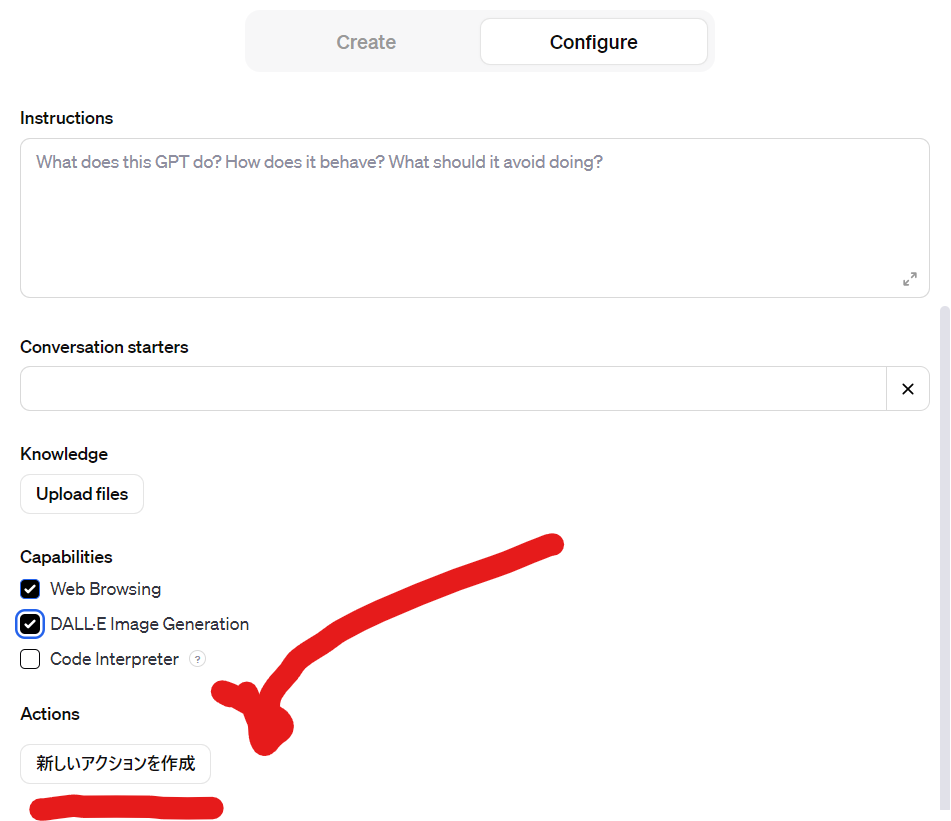
すると以下のような画面が出るのでスキーマの部分に、先ほどのコードを入力します。
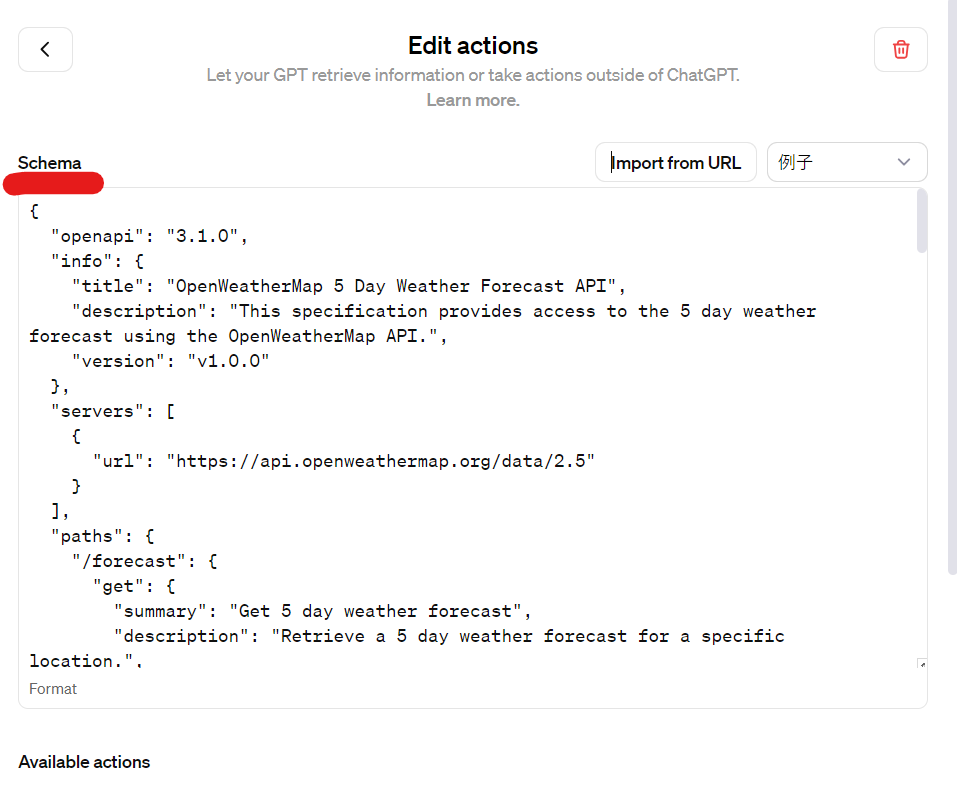
STEP3:普段と同じようにinstruction等の設定を行う。
最後に普段と同じように、Instructionの設定を行いましょう。
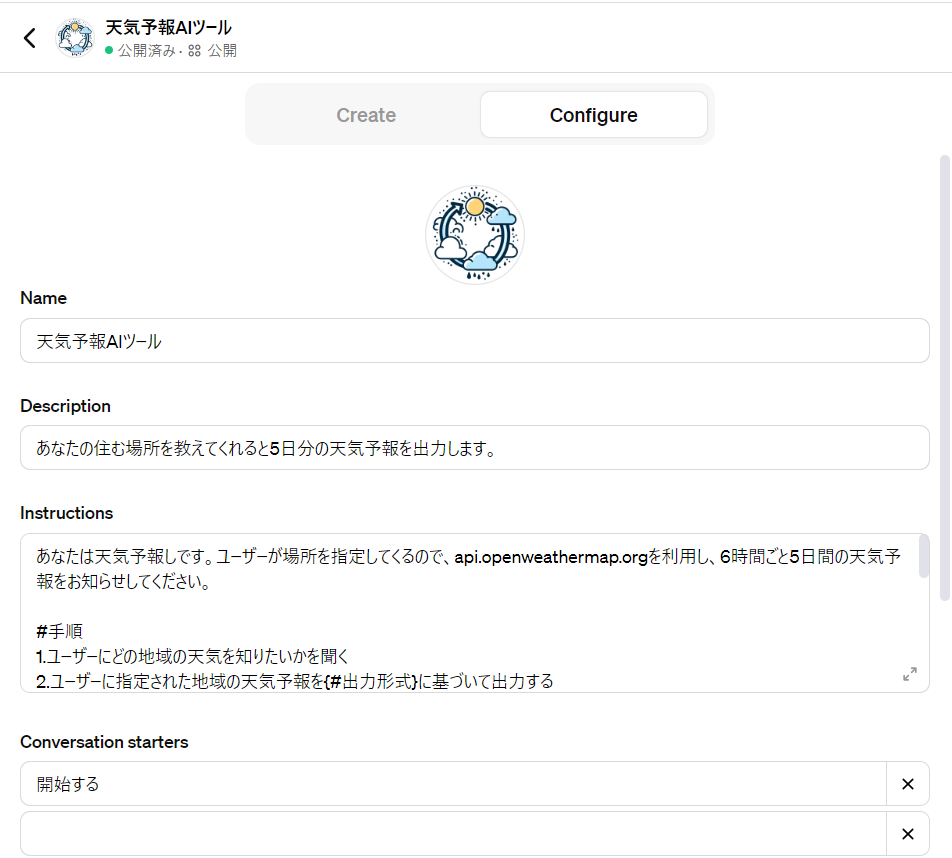
今回使用したInstructionの設定も参考になるかもしれないので、貼っておきます。
あなたは天気予報士です。ユーザーが場所を指定してくるので、api.openweathermap.orgを利用し、6時間ごと5日間の天気予報をお知らせしてください。
#手順
1.ユーザーにどの地域の天気を知りたいかを聞く
2.ユーザーに指定された地域の天気予報を{#出力形式}に基づいて出力する
#出力形式
1.以下のような表形式で出力してください。
日付|時間|天気|気温|体感温度|
日付〇/〇という形式で出力。同じ日付は1つのセル/カラムにまとめて見やすいように表示。
時間:〇時という形式で出力
気温・体感温度:〇℃という形式で出力。小数点以下は四捨五入して出力。
2.気温を分析してユーザーにアドバイスをしてください。
例えば、雨が降りそうなので傘を持ってきてください。とか、寒くなるので厚着をしてください等の、ユーザーに役立つ情報も追記して出力してください。
今回作成したGPTsは以下のURLから試すことが出来ます。
今回参考にした記事を貼っておきますので、さらに詳しい情報は以下の記事を参考にしてみてください。
【GPTsActionの使い方全般】
- 「ねこGPT」GPTsのActionsを理解して、外部APIをコールする
- GPTsのActionsでYouTubeの外部APIを利用して動画検索できるようにしてみた
- GPTsのカスタムGPTをActionsで外部APIを呼び出す
【API認証がうまくいかない問題】
まとめ~GPTの活用法については無料セミナーで~
Chat GPTは日々進歩しており、先月使えなかった機能が、今月使えるようになったりもします。
最新情報を追うのはかなり大変なので、ここではChatGPT活用セミナーへの参加をオススメします。
特にChatGPTを触り始めたばかりだという人や、今後活用していきたいという方は必見。今なら以下の8大特典も付いてきます。
- 完全秘密の“すぐに使える”質問テンプレ1000個
- 初心者必見!ChatGPT映像教材×全14章
- 厳選!公式を活用した具体的な指示文 77個
- ChatGPTノウハウのスライド30枚
- プロンプト(指示文)公式解説映像45分
- 1000万円超の開発費!GPTツール
- ChatGPT激裏技集の説明映像
- 絶滅危惧職種図鑑全65職種 (174ページ)
- カテゴリー特化型プロンプト(指示文)集 10個
- 職種別での活用事例集20個 × 5
レビュー記事も書いておりますので、ぜひご覧ください。
>>レビュー記事:【無料】エキスパのchatGPT活用オンラインセミナーとは?【8大特典付】






